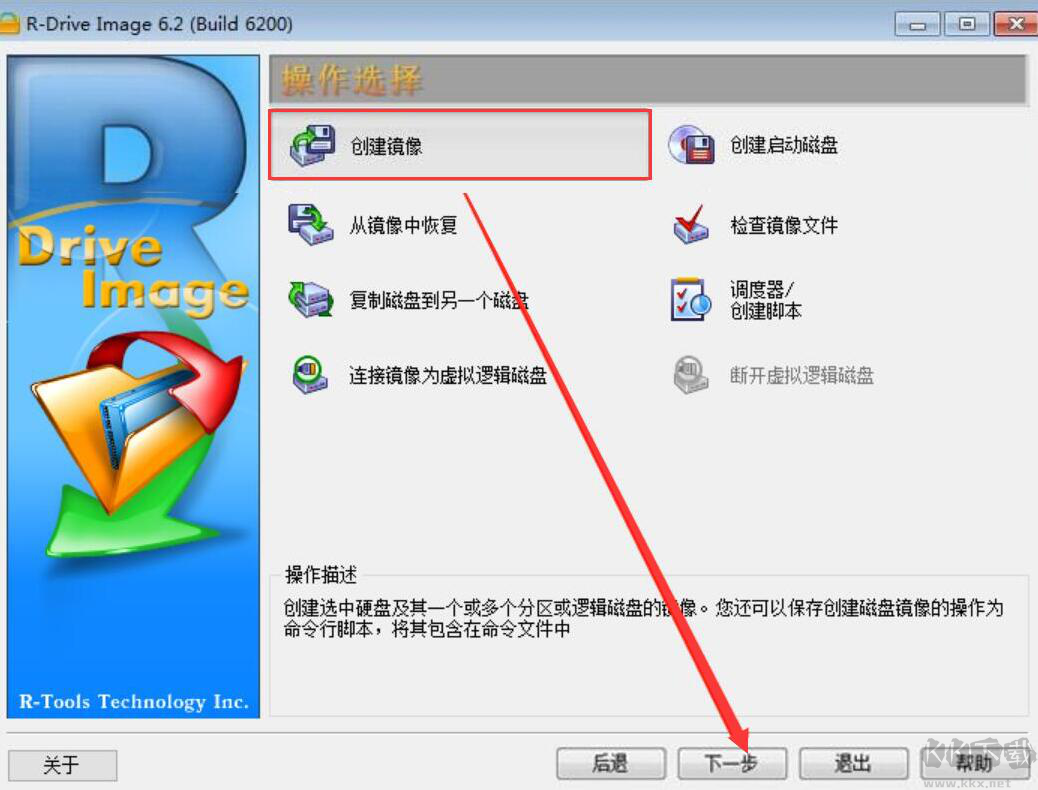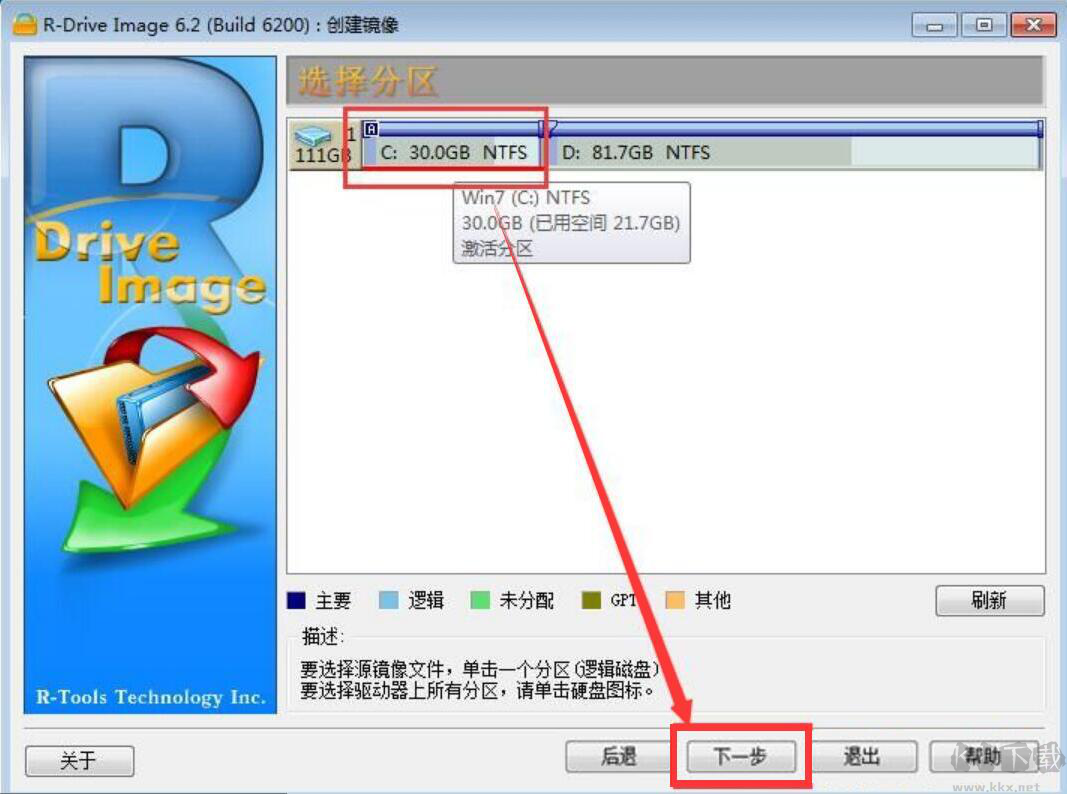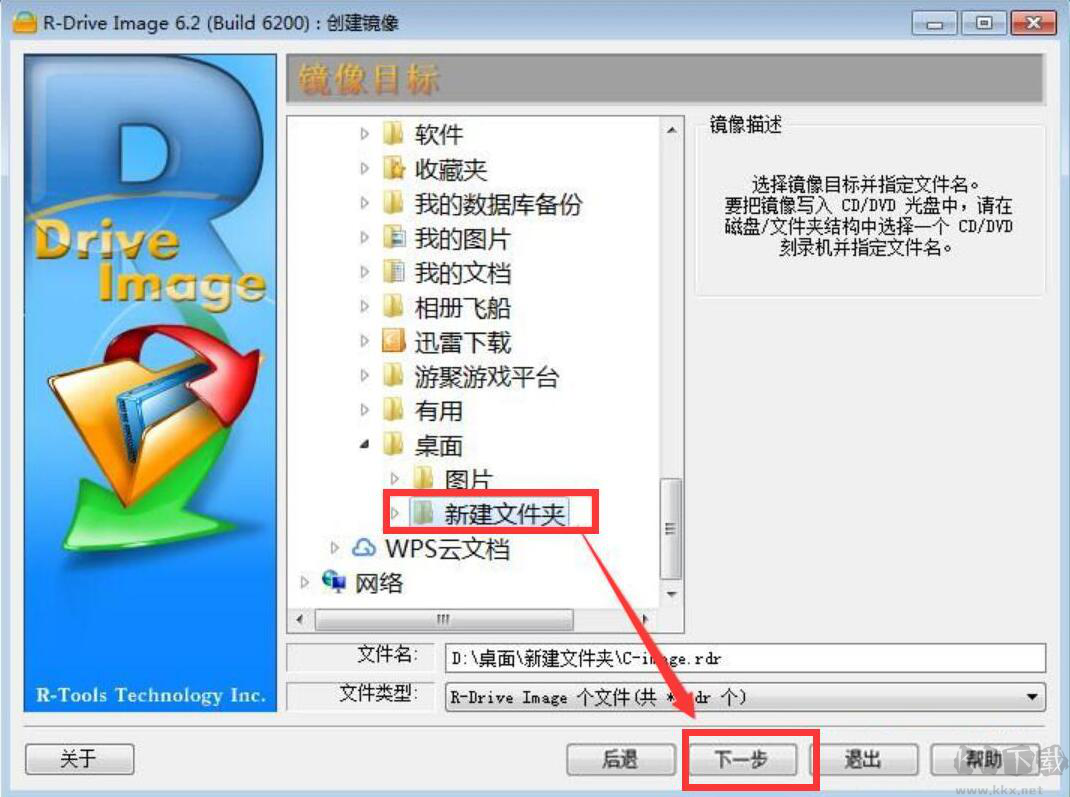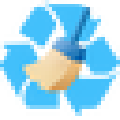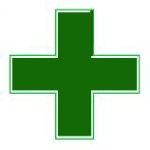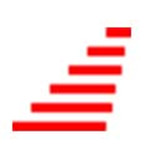r drive image(磁盘映像备份还原软件)解压后直接能用。它能创建磁盘映像,备份整个硬盘或分区数据,还支持增量、差异备份省空间。有分区管理功能,能删改分区,也能挂载虚拟磁盘直接查看镜像里的文件,还能创建 OEM。支持定时自动备份,还原方式灵活,可完整还原或只恢复部分数据,用高级算法保证数据安全。页面全汉化,操作简单,不管是备份系统、文件,还是管理分区,都挺实用,需要磁盘备份还原工具的可以试试。
r drive image(磁盘映像备份还原软件)使用教程
1、打开软件,在操作选择界面点击 “创建镜像”,再点击 “下一步”。
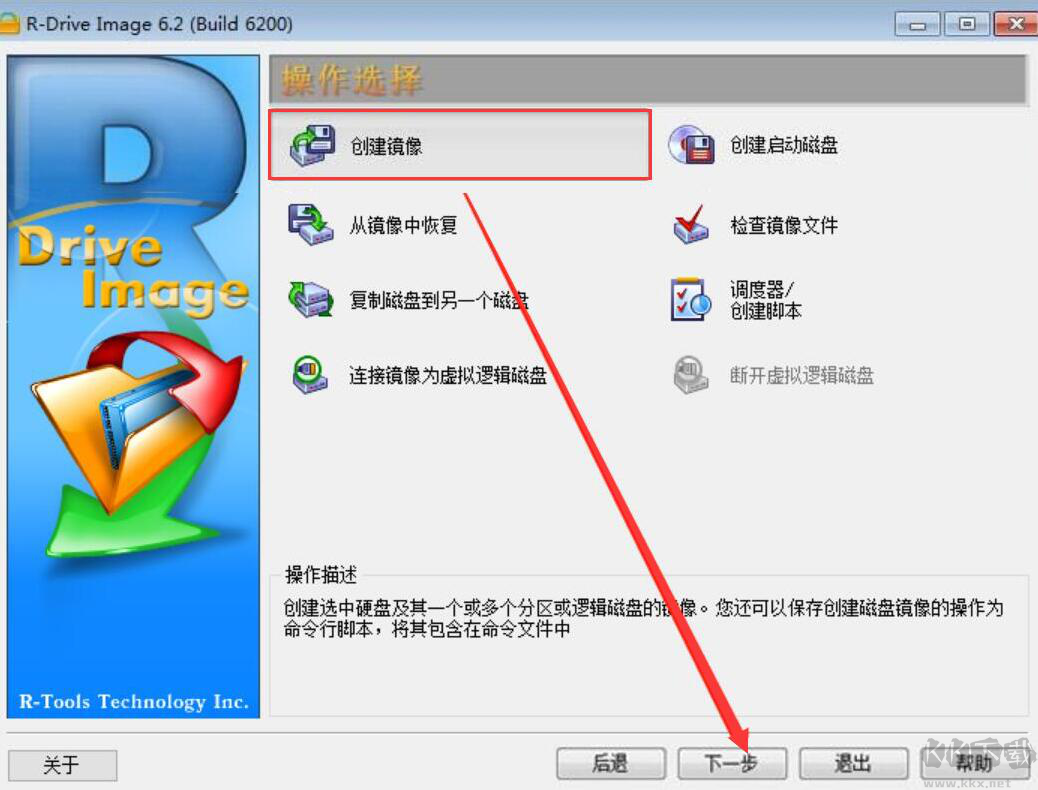
2、进入分区选择界面,选中需创建镜像的分区(如 C 盘,下方显示红色下划线),点击 “下一步”。
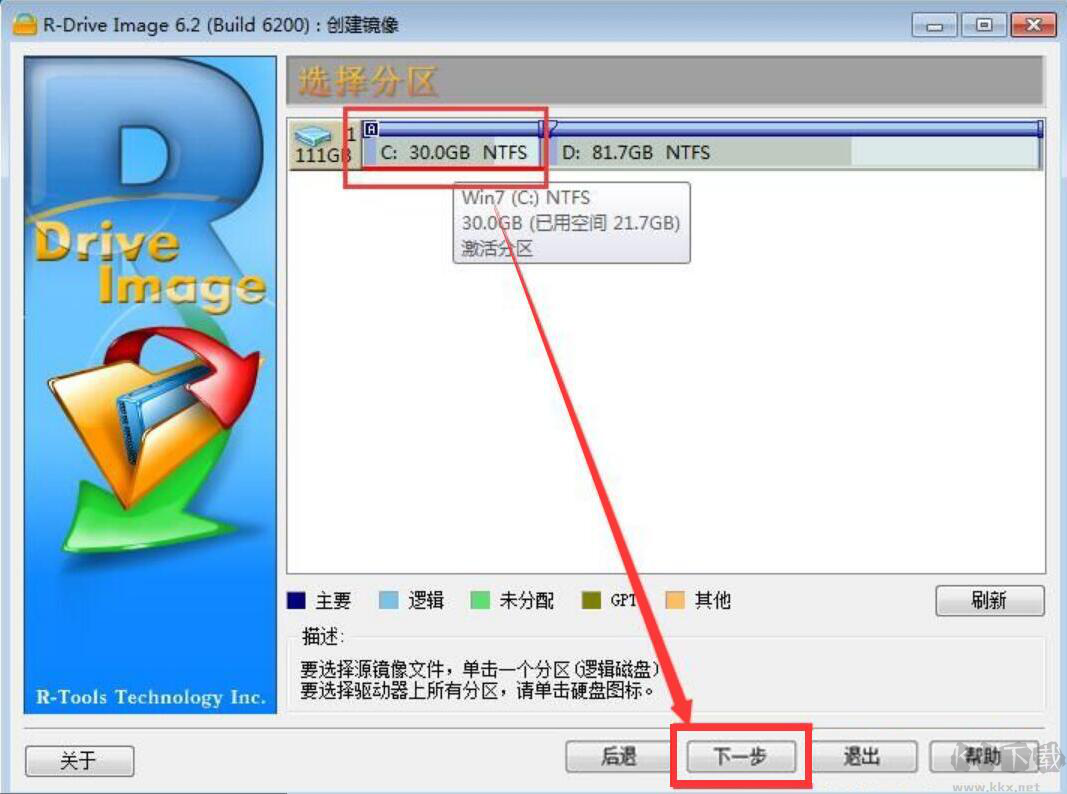
3、设置镜像文件保存路径,确认后点击 “下一步”。
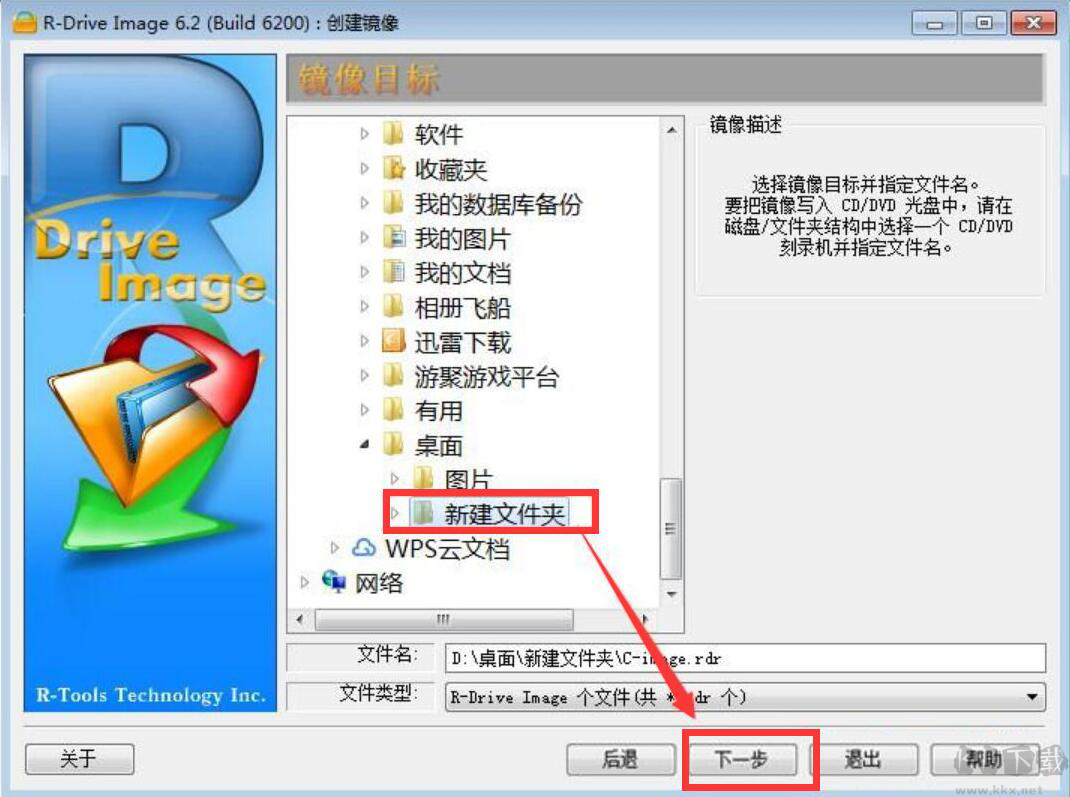
4、在镜像选项界面,按需设置备份类型、分割大小、压缩比,点击 “下一步”。
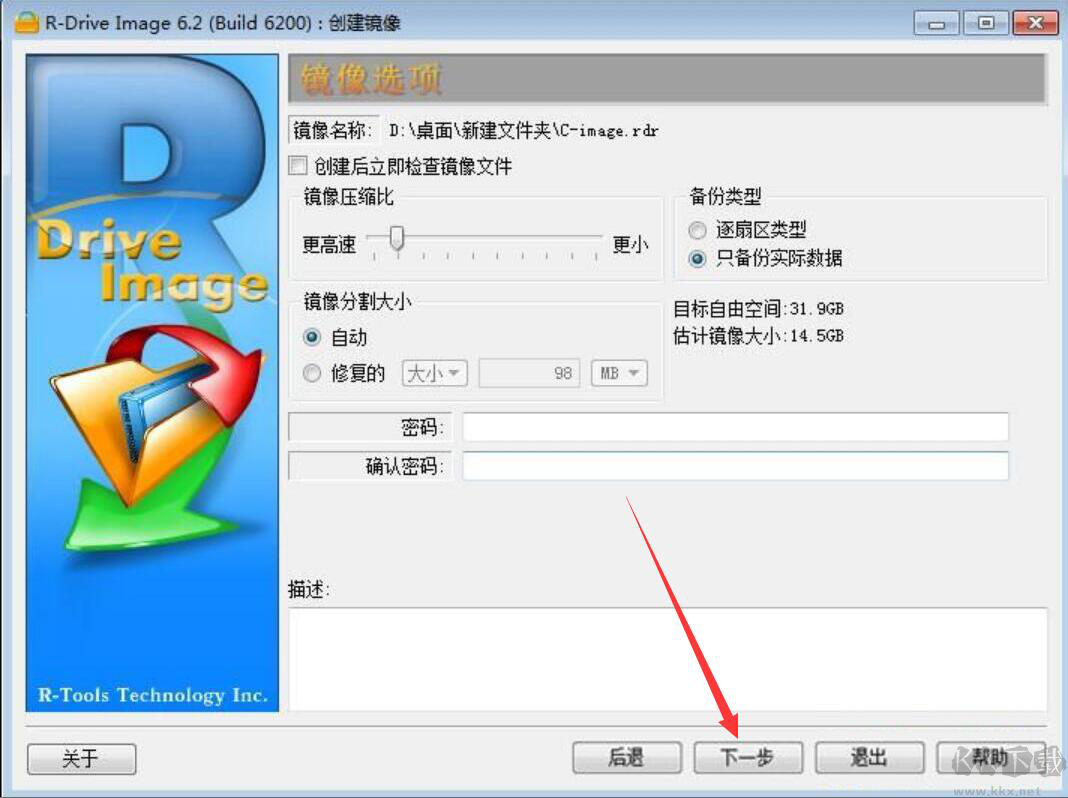
5、进入备份选项界面,通常采用默认设置,直接点击 “下一步”。
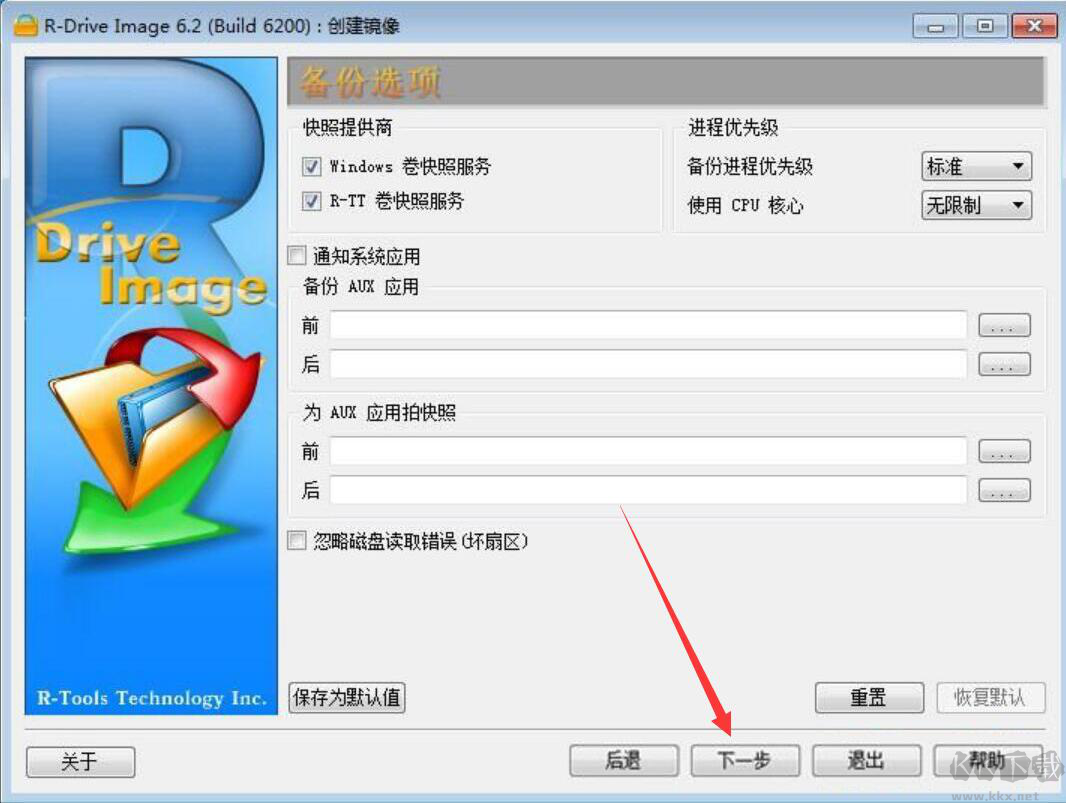
6、查看镜像文件信息,点击 “启动”,软件开始创建镜像。
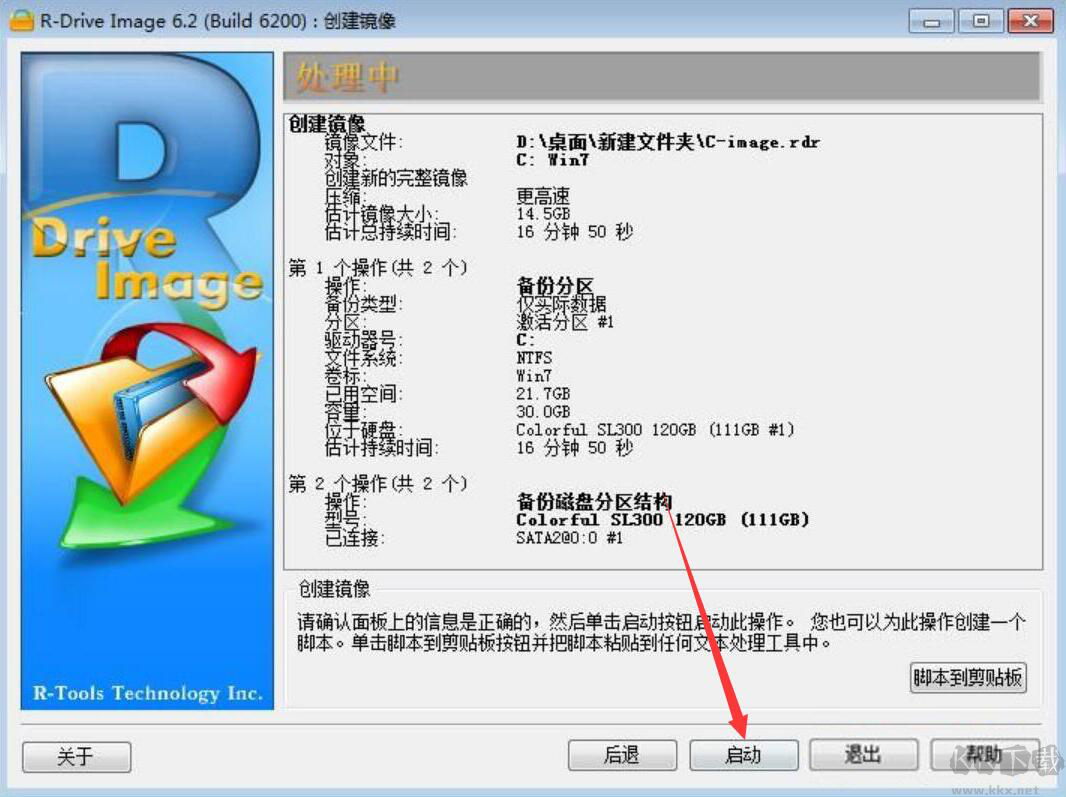
7、实时查看创建进度,完成后即可用于数据恢复。
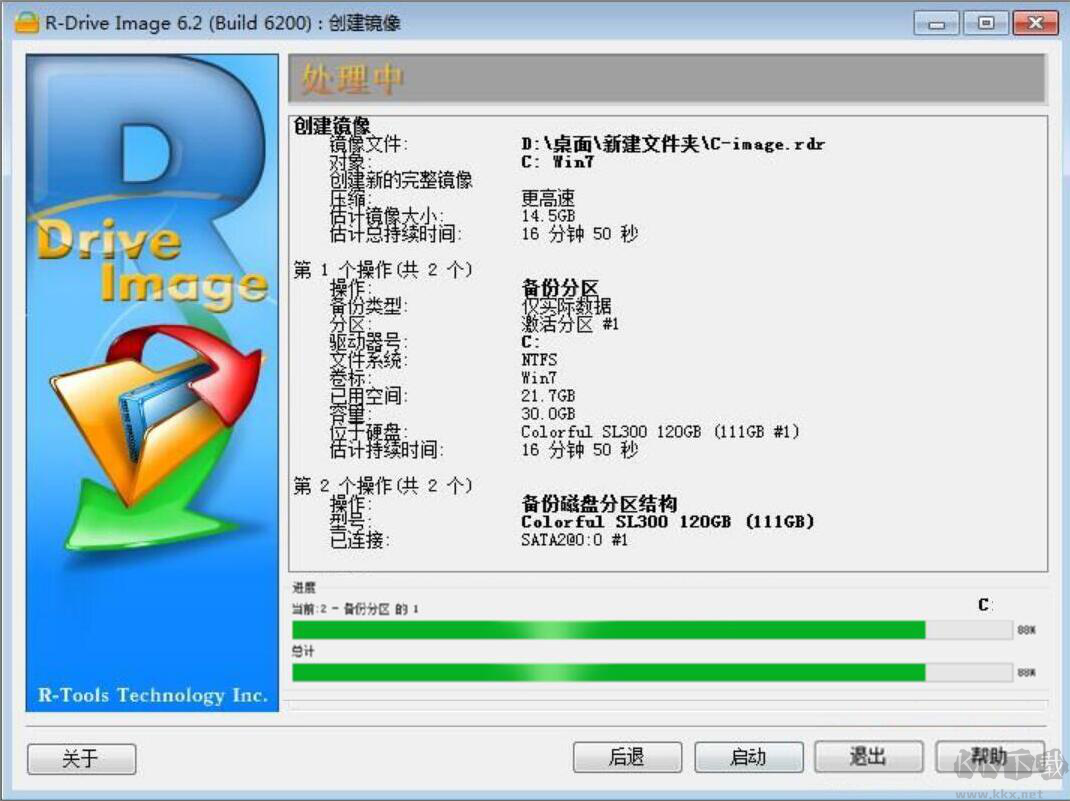
r drive image (磁盘映像备份还原软件) 软件特点
1、灵活备份:可备份整个硬盘、特定分区或选定文件 / 文件夹。
2、多介质存储:备份文件可保存至本地硬盘、外部硬盘、光盘、USB、局域网或云存储。
3、启动工具:创建可启动光盘或 USB 驱动器,系统故障时访问备份恢复。
4、安全保障:采用高级压缩与加密算法,确保备份数据安全完整。
5、自动备份:创建备份计划,按时间表自动执行无人值守备份。
6、快速还原:完整还原硬盘映像,恢复系统、程序及用户文件。
7、增量备份:支持增量与差异备份,仅备份变化数据,减少文件大小与时间。
8、网络操作:通过本地或远程网络进行备份与还原,便于远程管理。
r drive image (磁盘映像备份还原软件) 产品优势
1、镜像压缩:压缩镜像文件,节省存储空间。
2、移动媒体支持:镜像可保存至移动媒体,方便携带。
3、向导界面:操作简单,无需专业计算机管理技能。
4、实时操作:无需重启 Windows 即可创建镜像,系统分区可通过启动版还原。
5、启动版功能:支持镜像、恢复被锁定分区,兼容 UEFI 引导,提供图形 / 伪图形界面。
6、USB 支持:启动版支持 USB 2.0/3.0,外置硬盘可快速可靠保存备份。
7、网络支持:启动版通过 Microsoft 网络(CIFS 协议)创建和还原镜像。
8、硬件扩展:启动版支持的硬件列表已扩展,适配更多设备。
9、虚拟磁盘连接:镜像文件可作为只读虚拟磁盘浏览,复制文件 / 文件夹。
10、单文件还原:可还原单个文件 / 文件夹,无需还原整个磁盘。
r drive image (磁盘映像备份还原软件) 关于我们
1、分区更换:镜像数据可还原至其他分区,删除原分区并在可用空间还原。
2、磁盘拷贝:直接将整张磁盘复制到另一张磁盘。
3、镜像检查:保存或还原前检查镜像文件完整性。
4、拆分镜像:将驱动器镜像拆分为多个文件,适配存储媒体大小。
5、镜像保护:密码保护镜像文件并添加注释,增强安全性。
6、新分区创建:将镜像数据还原至硬盘未分区空间,可调整分区大小。
7、计划任务:设置镜像创建时间,无人看管模式执行。
8、脚本创建:从界面创建脚本,通过命令行执行频繁或无人看管操作。
9、操作报告:自动发送镜像创建成功或失败报告至邮箱或外部应用。
10、ReFS 支持:兼容 Windows 2012 Server 新型文件系统(除调整分区大小外)。